Care este cel mai bun dispozitiv de îndepărtare a fundalului foto AI?

Oamenii petrec prea mult timp eliminând manual fundalurile, iar AI nu este întotdeauna magia care pretinde că este.
Acest tutorial vă va arăta o modalitate rapidă și ușoară de a adăuga un efect de culoare monocrom la o imagine folosind Adobe Photoshop . Termenul monocrom înseamnă că culorile din imagine sunt limitate la diferite nuanțe ale aceluiași ton sau aceeași culoare primară. Și aceasta este o modalitate excelentă de a simplifica o imagine sau de a transmite o anumită dispoziție sau emoție. Fotografia alb-negru este monocromă deoarece folosește doar nuanțe de gri, dar poate fi folosită orice culoare.



Cum se transformă fotografia color în monocromă
Iată cum să creați un efect monocrom de bază. După ce înțelegeți cum funcționează, acest articol vă va arăta cum să combinați câțiva pași pentru a accelera lucrurile.
Pasul 1: Adăugați un strat de umplere Solid Color deasupra imaginii
Cel mai simplu mod de a converti o fotografie color în monocrom este să utilizați un strat de umplere Solid Color.
În panoul Straturi, imaginea originală va apărea pe stratul Fundal. Adăugați un strat de umplere Solid Color deasupra imaginii făcând clic pe pictograma New Fill or Adjustment Layer :
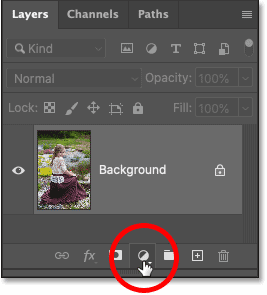
Și selectați Solid Color din listă:
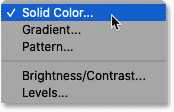
Pasul 2: Selectați culoarea principală din Selectorul de culori
Se deschide Selectorul de culori și imaginea va fi blocată temporar de orice culoare este selectată în prezent.
Implicit este negru:
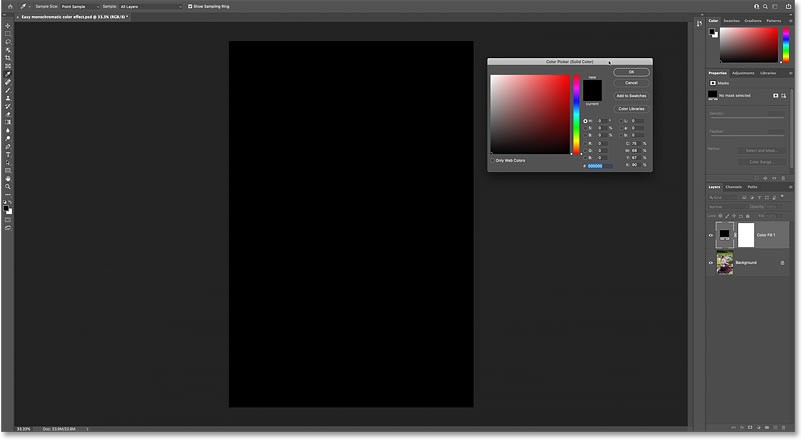
În selectorul de culori, selectați culoarea pe care doriți să o utilizați. În acest moment, avem nevoie doar de nuanța (culoarea primară). Vom reveni și vom regla saturația și luminozitatea într-un moment.
De exemplu, vom alege roz roșu:
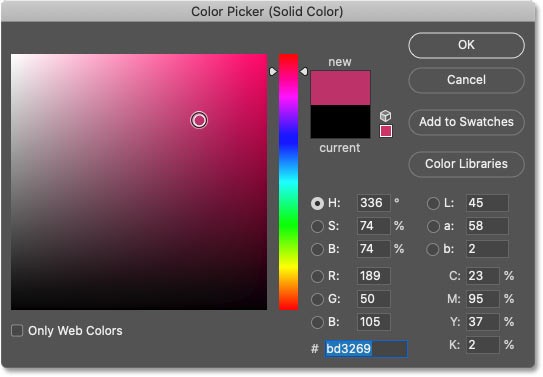
Faceți clic pe OK pentru a închide selectorul de culori și acum noua culoare blochează imaginea:
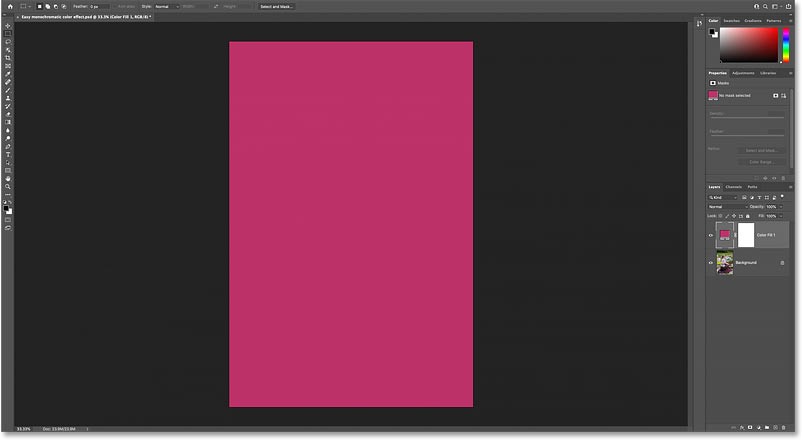
Pasul 3: Schimbați modul de amestecare al stratului de umplere la Culoare
Înapoi în panoul Straturi, umpleți stratul Culoare solidă deasupra stratului Fundal.
Pentru a amesteca culoarea din stratul de umplere cu imaginea de mai jos, schimbați modul de amestecare al stratului de umplere de la Normal la Culoare :
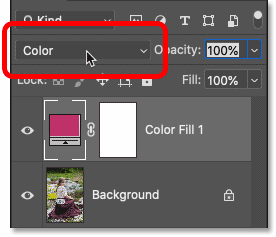
Modul Blend Color păstrează valorile tonale (luminozitate) ale imaginii de bază, dar înlocuiește culorile originale cu culorile din stratul de umplere, creând efectul original:
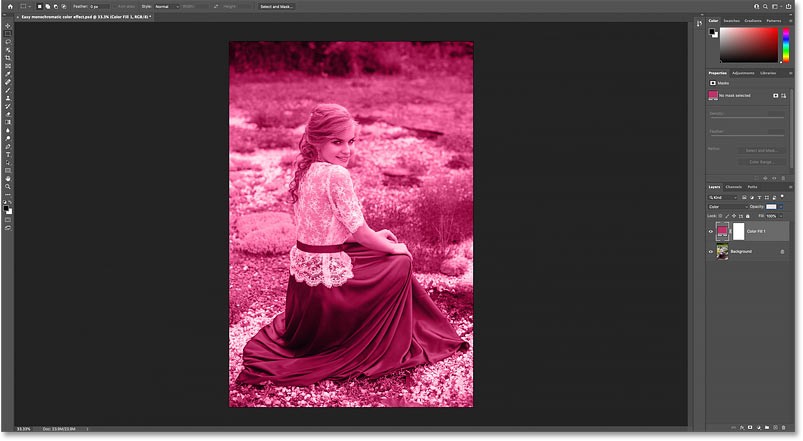
Pasul 4: redeschideți Selectorul de culori
Singura problemă, cel puțin în cazul exemplu, este că saturația culorii este prea puternică și, de asemenea, prea strălucitoare.
Pentru a remedia acest lucru, redeschideți Selectorul de culori făcând dublu clic pe eșantionul de culoare al stratului de umplere din panoul Straturi:
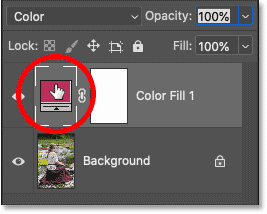
Pasul 5: Reglați saturația și luminozitatea culorii
Apoi reglați saturația și luminozitatea după cum este necesar.
Reduceți Saturația (valoarea S) la 30% și luminozitatea (valoarea B) la 40%. Faceți clic pe OK când ați terminat:
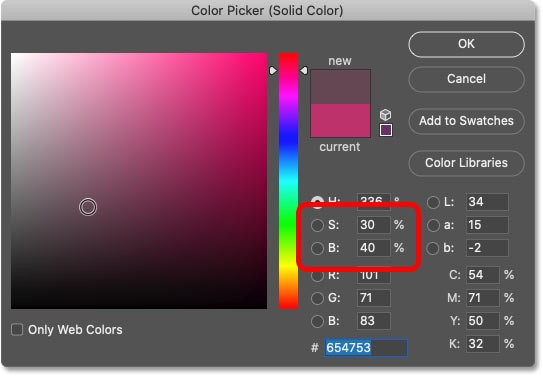
Și când saturația și luminozitatea sunt reduse, efectul este mult mai subtil:

În panoul Straturi, puteți activa și dezactiva efectul pentru a-l compara cu imaginea originală făcând clic pe pictograma de vizibilitate a stratului de umplere:
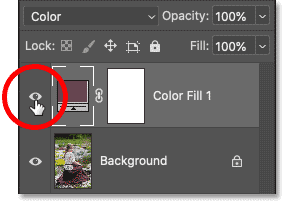
Și acestea sunt elementele de bază despre cum să convertiți o imagine color în monocrom folosind stratul de umplere Solid Color din Photoshop!
Oamenii petrec prea mult timp eliminând manual fundalurile, iar AI nu este întotdeauna magia care pretinde că este.
Acest tutorial vă va arăta cum să transformați cu ușurință o fotografie într-o schiță în creion folosind Adobe Photoshop.
Mulți oameni obișnuiau să găsească imaginile de redimensionare foarte enervante până când au aflat despre metoda simplă de protecție bazată pe canal din Photoshop.
Adăugați un efect de poster rapid și ușor imaginilor dvs. folosind Photoshop pentru a recrea aspectul clasic al posterelor imprimate cu culori limitate de cerneală.
Există multe editoare foto AI care fac din Photoshop o a doua alegere, iar funcțiile AI sunt instrumente utile pentru editarea fotografiilor fără a fi nevoie să învețe Photoshop complex.
Photoshop 2025 include noi instrumente AI, selecții mai inteligente și funcții de care nu știai că ai nevoie până acum.
Acest tutorial vă va arăta cum să adăugați spațiu pe pânză și să aruncați umbră fotografiei dvs. în Photoshop pentru a crea un chenar foto simplu, dar elegant.
Instrumentul Adobe Lens Blur facilitează revizuirea fotografiilor, adăugând profunzime și focalizare fotografiilor.
Ascuns în aplicație, Photoshop Actions este o caracteristică îndrăgită a popularului instrument de editare foto, menit să accelereze fluxurile de lucru fără a fi nevoie de AI.
Lightroom și Adobe Photoshop sunt două dintre cele mai bune instrumente de editare foto, dar în timp ce mulți profesioniști le folosesc pe ambele împreună, aveți nevoie de Lightroom doar dacă sunteți un fotograf amator.
Acest tutorial vă va arăta cum să creați un efect de imagine în imagine cu Adobe Photoshop făcând o singură fotografie și creând iluzia că o versiune mai mică, decupată a aceleiași fotografii se află în interiorul acesteia.
Generative Workspace este una dintre funcțiile de top AI anunțate la Adobe Max 2024. Va fi noua casă pentru imaginile și fișierele tale Generative AI.
Cu Generative Fill, alimentat de AI generativ de la Adobe, numit Firefly, oricine poate adăuga efecte realiste de reflexie a apei fotografiilor sale, pur și simplu desenând o selecție, tastând câteva cuvinte și făcând clic pe un buton.
Acest tutorial vă va arăta cum să copiați o imagine și să o inserați într-o selecție dintr-o altă imagine folosind comanda Lipire în Adobe Photoshop.
În acest articol, vă vom ghida cum să recâștigați accesul la hard disk atunci când acesta se defectează. Haideți să urmăm pasul!
La prima vedere, AirPods arată exact ca orice alte căști wireless. Dar totul s-a schimbat odată cu descoperirea câtorva caracteristici mai puțin cunoscute.
Apple a lansat iOS 26 – o actualizare majoră cu un design complet nou, din sticlă mată, experiențe mai inteligente și îmbunătățiri ale aplicațiilor familiare.
Studenții au nevoie de un anumit tip de laptop pentru studiile lor. Acesta nu ar trebui să fie doar suficient de puternic pentru a performa bine la specializarea aleasă, ci și suficient de compact și ușor pentru a fi transportat toată ziua.
Adăugarea unei imprimante la Windows 10 este simplă, deși procesul pentru dispozitivele cu fir va fi diferit față de cel pentru dispozitivele fără fir.
După cum știți, memoria RAM este o componentă hardware foarte importantă a unui computer, acționând ca memorie pentru procesarea datelor și fiind factorul care determină viteza unui laptop sau PC. În articolul de mai jos, WebTech360 vă va prezenta câteva modalități de a verifica erorile de RAM folosind software pe Windows.
Televizoarele inteligente au luat cu adevărat lumea cu asalt. Cu atât de multe funcții grozave și conectivitate la internet, tehnologia a schimbat modul în care ne uităm la televizor.
Frigiderele sunt aparate cunoscute în gospodării. Frigiderele au de obicei 2 compartimente, compartimentul cool este spatios si are o lumina care se aprinde automat de fiecare data cand utilizatorul il deschide, in timp ce compartimentul congelator este ingust si nu are lumina.
Rețelele Wi-Fi sunt afectate de mulți factori, dincolo de routere, lățime de bandă și interferențe, dar există câteva modalități inteligente de a vă îmbunătăți rețeaua.
Dacă doriți să reveniți la iOS 16 stabil pe telefonul dvs., iată ghidul de bază pentru dezinstalarea iOS 17 și downgrade de la iOS 17 la 16.
Iaurtul este un aliment minunat. Este bine să mănânci iaurt în fiecare zi? Când mănânci iaurt în fiecare zi, cum se va schimba corpul tău? Să aflăm împreună!
Acest articol discută cele mai hrănitoare tipuri de orez și cum să maximizați beneficiile pentru sănătate ale orezului pe care îl alegeți.
Stabilirea unui program de somn și a rutinei de culcare, schimbarea ceasului cu alarmă și ajustarea dietei sunt câteva dintre măsurile care vă pot ajuta să dormiți mai bine și să vă treziți la timp dimineața.
Inchiriez va rog! Landlord Sim este un joc mobil de simulare pe iOS și Android. Veți juca ca proprietarul unui complex de apartamente și veți începe să închiriați un apartament cu scopul de a îmbunătăți interiorul apartamentelor și de a le pregăti pentru chiriași.
Obțineți codul de joc Roblox Bathroom Tower Defense și răscumpărați pentru recompense interesante. Ele vă vor ajuta să faceți upgrade sau să deblocați turnuri cu daune mai mari.



























